Hitachi PJ-TX200E User Manual [sv]
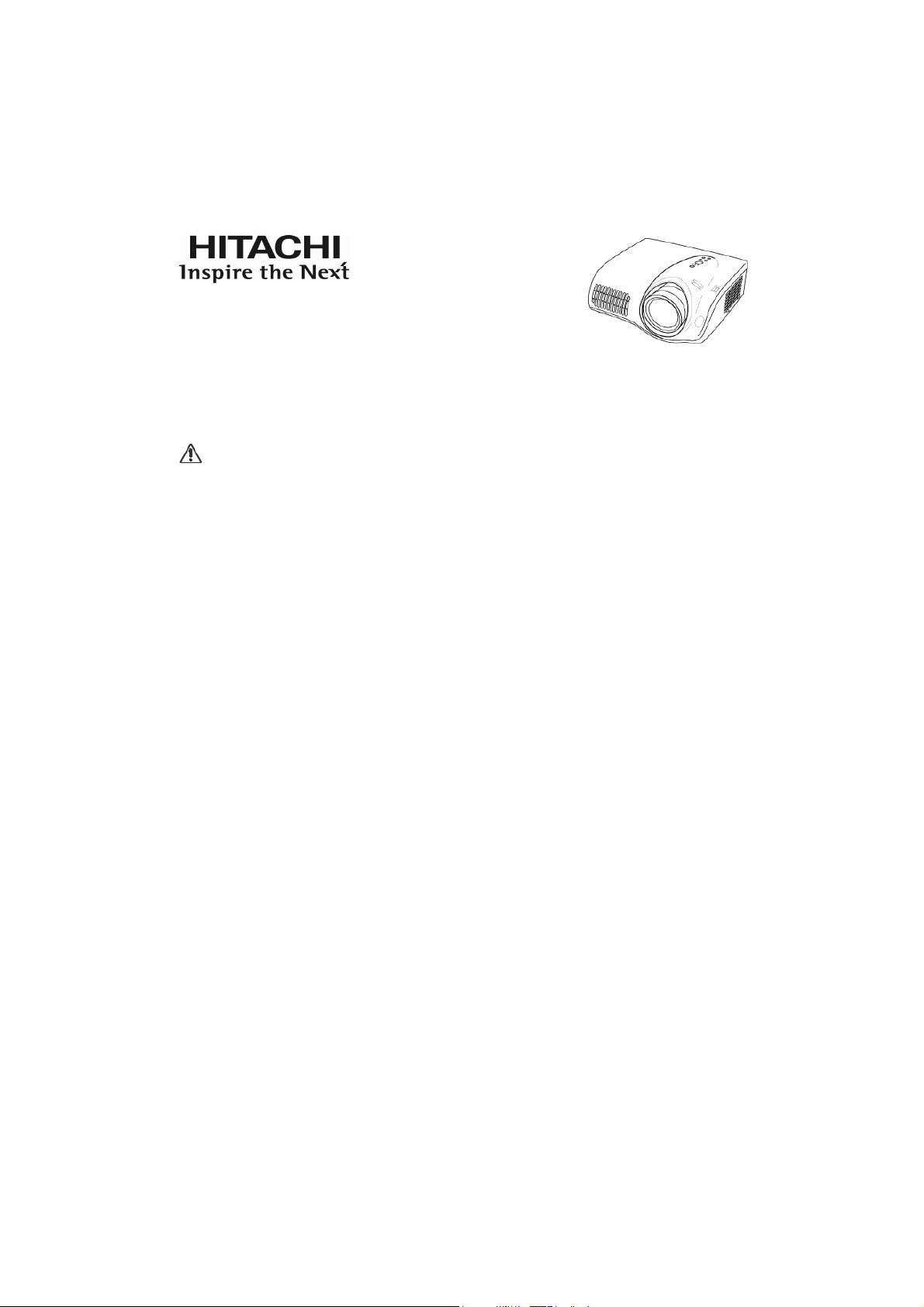
Projektor
PJ-TX200
Snabbguide
_________________________________________________________________
Tack för att du valde den här projektorn.
VARNING
► Innan du använder den här produkten bör du läsa ”Säkerhetsföreskrifter” och andra
relevanta handböcker. Förvara dem sedan på lämplig plats för referens.
Obs!
• Informationen i den här handboken kan ändras utan föregående meddelande.
• Tillverkaren ansvarar inte för eventuella felaktigheter i handboken.
• Handboken får inte reproduceras, överföras eller kopieras, helt eller delvis, utan skriftligt
medgivande.
Varumärkesinformation
• VGA och XGA är registrerade varumärken som tillhör International Business Machines
Corporation.
• Apple och Mac är registrerade varumärken som tillhör Apple Computer, Inc.
• VESA och SVGA är varumärken som tillhör Video Electronics Standard Association.
• Windows är ett registrerat varumärke som tillhör Microsoft Corporation.
• HDMI, HDMI-logotypen och High-Definition Multimedia Interface är varumärken eller
registrerade varumärken som tillhör HDMI Licensing LLC.
Övriga varumärken tillhör respektive ägare.
Innehåll
Delar ....................................................... 2
Installation............................................... 4
Ansluta enheter....................................... 5
Ansluta till strömkälla .............................. 6
Justera projektorhöjden ..........................6
Sätta batterier i fjärrkontrollen.................7
Slå på strömmen..................................... 8
Välja indatasignal.................................... 8
Använda automatisk bildjustering ...........9
Justera visningspositionen...................... 9
Justera zoom och skärpa...................... 10
Slå av strömmen................................... 10
Lampa....................................................11
Luftfilter................................................. 13
Specifikationer ...................................... 14
Om paketets innehåll............................ 15
Garanti och service............................... 15
- 1 -
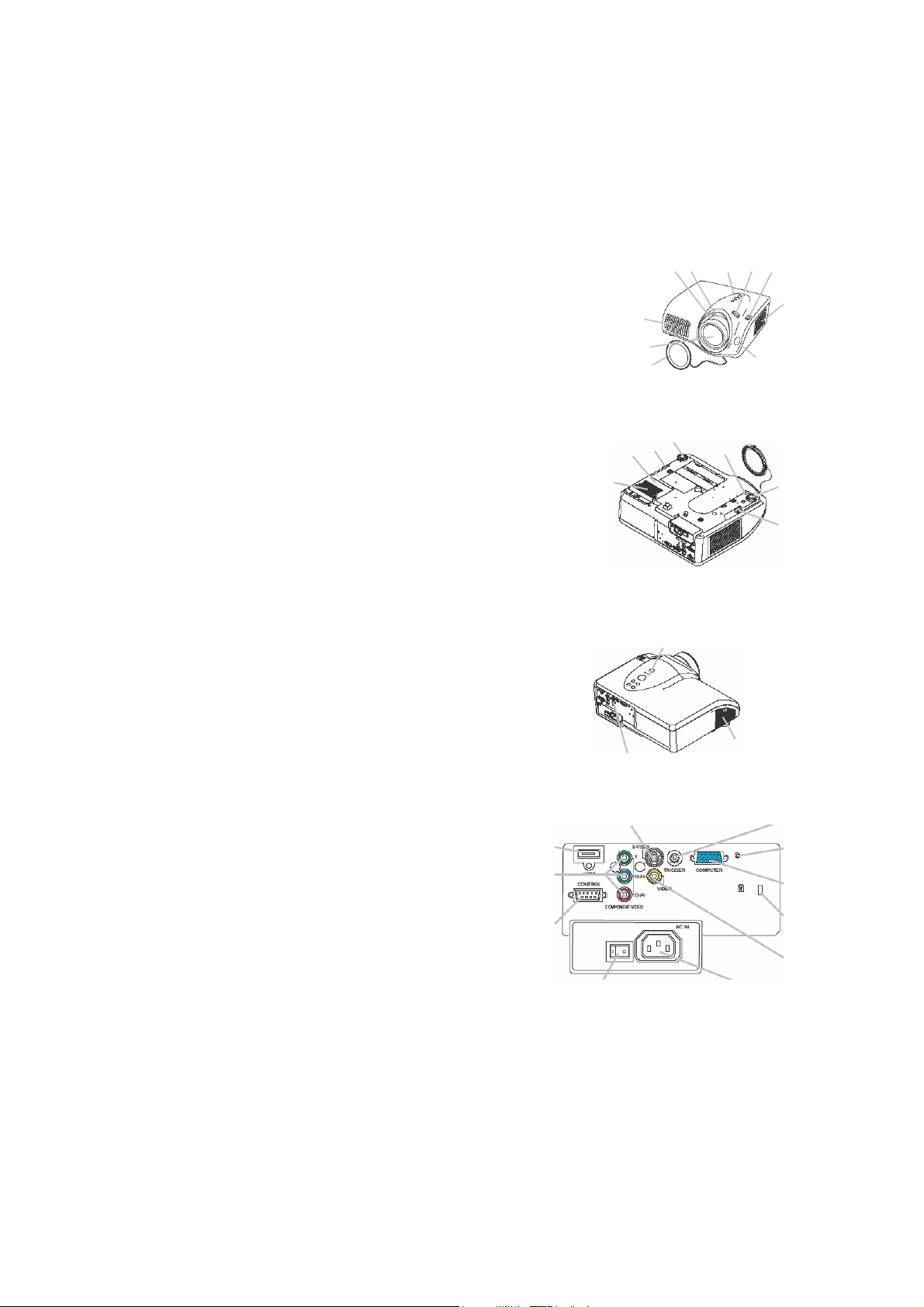
(16)
(15)
(10)
(21)
(20)
(19)
(22)
(18)
(23)
(24)
(17)
(25)
(27)
(26)
Delar
Projektor
(1)
(2)
(3)
(4)
(5)
(6)
(7)
(8)
(9)
(10)
(11)
(12)
(13)
(14)
(15)
(16)
(17)
(18)
(19)
(20)
(21)
(22)
(23)
(24)
(25)
(26)
(27)
Fokusring
Zoomningsring
den här ringen.
Kontroll för horisontell linsvridning
flyttas projektionsbilden åt vänster eller höger.
Kontroll för vertikal linsvridning
projektionsbilden uppåt eller nedåt.
Filterlucka
Byt luftfilter regelbundet så att ventilationen fungerar som den ska.
Fjärrsensor
Lins
Titta aldrig in i linsen medan projektorn används.
Linsskydd
används.
Luftintag
eller fastna över luftintagen på projektorns undersida.
Luftventiler
blockeras. Undvik att vidröra områdena runt ventilerna medan
projektorn används eller direkt efteråt – de blir heta och du kan
bränna dig.
Justerbara ben
Höj- och sänkknappar
Du kan justera höjden på projektorbenen med hjälp av höj- och
sänkknapparna.
Hål för rem
öppningen.
Lamplucka
Lampan har begränsad livslängd. Det är bra att ha en r
till hands. Byt ut lampan i god tid.
Kontrollknappar
Portar
CONTROL-port
COMPONENT VIDEO-portar
HDMI-port
Använd en kabel med HDMI-märkning för HDMI-anslutningar.
S-VIDEO-port
TRIGGER-port
Omstartsknapp
med hjälp av ett smalt spetsigt föremål om projektorn
inte kan stängas av på vanligt sätt.
COMPUTER-port
Plats för Kensington-lås
VIDEO-port
AC-ingång
Strömbrytare
: Du justerar bildskärpa och fokus med den här ringen.
: Du justerar storleken på projektionsbilden med
: Med den här kontrollen
: Med den här kontrollen flyttas
: Under den här luckan finns luftfiltret och luftintaget.
: Fjärrkontrollen samverkar med den här sensorn.
: Projektorljuset går genom linsen.
: Sätt skyddet över linsen när projektorn inte
: Placera inte projektorn på något som kan sugas in i
: Projektorns ventiler får inte täckas över eller
:
: Fäst linsskyddet genom att trycka in niten i
: Under den här luckan finns projektorlampan.
(se nästa sida)
(se nedan)
: Port för RS-232C-kommunikation.
: Ingångarna Y, CB/PB och CR/PR.
: HDMI-ingång.
: Ingång för s-video.
: 12 V/25 mA-utgång.
: Tryck på den här knappen
: Datoringång (RGB).
: Videoingång.
: Här ansluts strömkabeln.
eservlampa
(9)
(14)
(1) (2) (10) (3) (4)
(10)
(7)
(8)
(11)
(12)
Portar
(5)
(9)
(6)
(13)
(12)
(12)
- 2 -
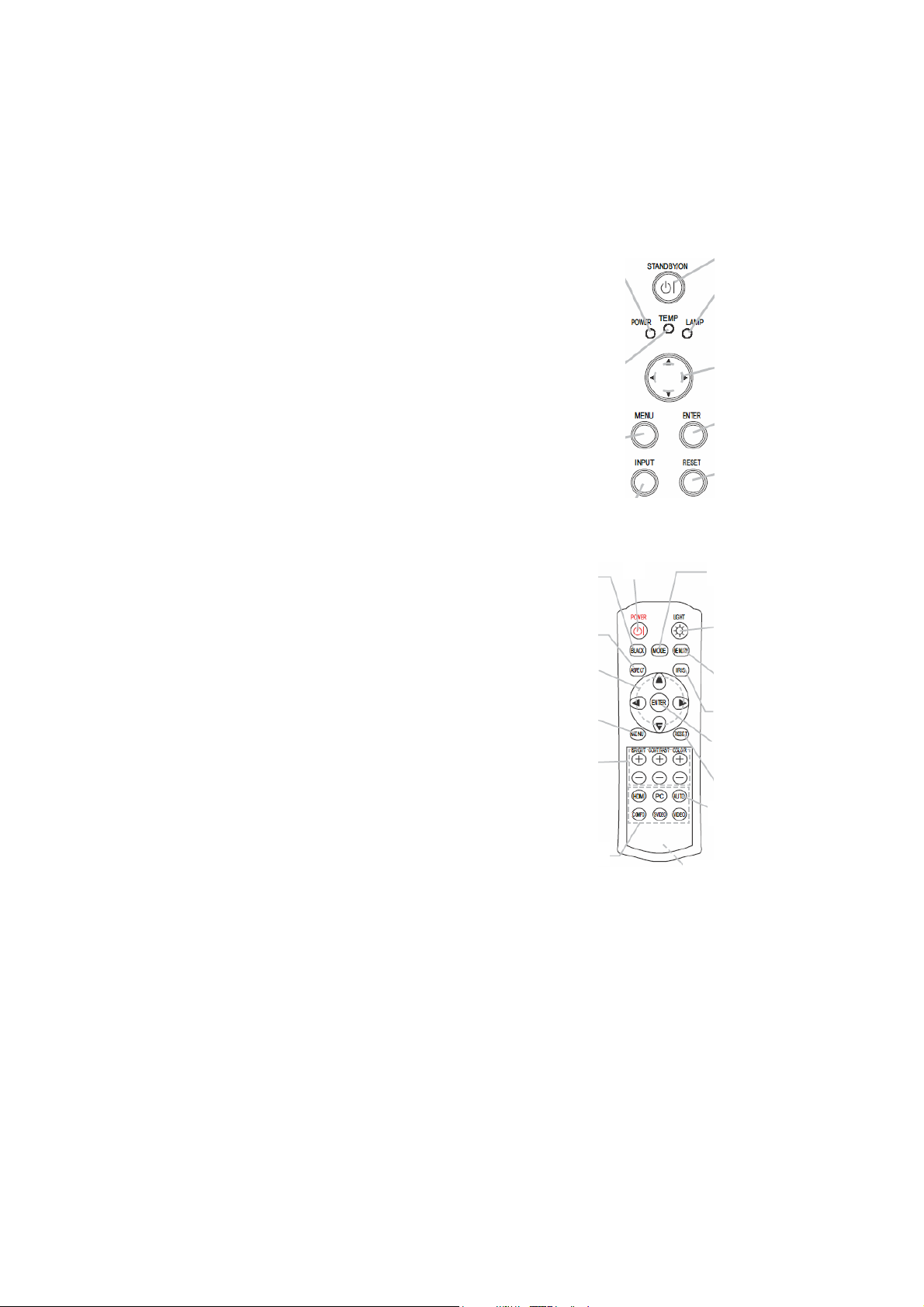
(1) (5)
(3) (2) (8)
(6)
(7)
(4)
(9)
(2)
(15)
(14)
(13)
(12)
(11)
(10)
(8)
(1)
(5)
(7)
(3)
(9)
(4)
(6)
Kontrollknappar
(1) STANDBY/ON (viloläge/på):
Slå på/av strömmen.
(2) Markörknappar:
Används för att göra justeringar och använda menyer.
(3) ENTER-knapp:
Används för att gå till nästa steg i en menyåtgärd.
(4) MENU-knapp (meny):
Börja eller avsluta en menyåtgärd.
(5) RESET-knapp (återställ):
Avbryter en justering eller ändring.
(6) POWER-indikator (strömindikator):
Den här indikatorn blinkar när projektorn värms upp eller svalnar.
Fast eller blinkande rött sken anger ett problem.
(7) TEMP-indikator (temperatur):
Fast eller blinkande rött sken anger ett problem.
(8) LAMP-indikator:
Fast eller blinkande rött sken anger ett problem.
(9) INPUT-knapp (indata):
Används för att välja insignal. Du växlar mellan ingångar genom
att trycka på knappen.
Fjärrkontroll
(1) POWER-knapp
knappen)
(2) Markörknappar
(3) ENTER-knapp
(4) MENU-knapp (meny)
(5) RESET-knapp (återställ)
(6) LIGHT-knapp (belysning):
Gör att knapparna på fjärrkontrollen lyser en kort stund.
(7) BLACK-knapp (svartnivå):
Används för att välja svartnivå. De olika nivåerna är
anpassade för olika förhållanden.
(8) MODE-knapp (läge):
Används för att välja ett läge. Varje läge är en kombination
av inställningar för gamma, färgintensitet och iris.
(9) MEMORY-knapp (minne):
Används för att spara och hämta användarinställningar.
(10) ASPECT-knapp (proportion):
Används för att välja bildproportion.
(11) IRIS-knapp:
Används för att justera iris.
(12) Knapparna CONTRAST, BRIGHT; COLOR
(kontrast, ljustyrka, färg):
Används för att justera kontrast, ljusstyrka och
färgton.
(13) AUTO-knapp:
Aktiverar den automatiska justeringsfunktionen.
(på/av, samma som STANDBY/ON-
(14) Knappar för val av port:
Används för att välja en ingång.
(PC):
(HDMI):
(COMPO):
(S-VIDEO):
(VIDEO):
COMPUTER-port
HDMI-port
COMPONENT
VIDEO-portar
S-VIDEO-port
VIDEO-port
(15) Batterilucka:
Batteriluckan finns på fjärrkontrollens
baksida.
- 3 -
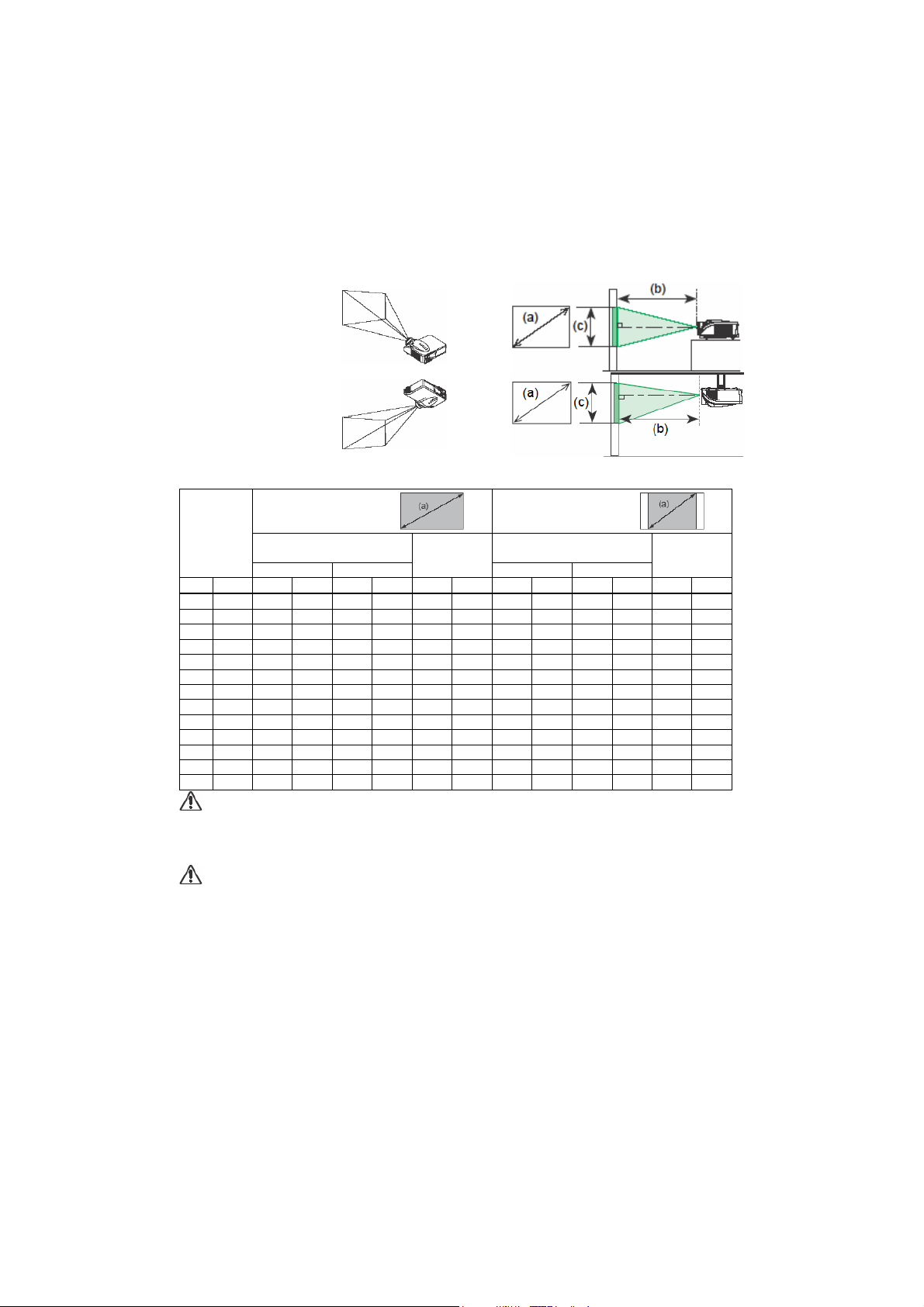
Installation
Ställ upp projektorn och anpassa den efter hur den ska användas och i vilken miljö.
På ett plant underlag
Takmonterad
Använd tabellen nedan för att bestämma skärmstorlek och projektionsavstånd.
Värdena i tabellen är beräknade (±10 %) för en skärm i full storlek: 1280 x 720
(a)
Skärm-
storlek
tum (m) m (tum) m (tum) cm (tum) m (tum) m (tum) cm (tum)
30 (0,8) 0,8 (32) 1,3 (52) 37 (15) 1,0 (39) 1,6 (65) 46 (18)
40 (1,0) 1,1 (43) 1,8 (70) 50 (20) 1,4 (53) 2,2 (87) 61 (24)
50 (1,3) 1,4 (54) 2,3 (89) 62 (25) 1,7 (67) 2,8 (109) 76 (30)
60 (1,5) 1,7 (66) 2,7 (107) 75 (29) 2,1 (81) 3,3 (131) 91 (36)
70 (1,8) 2,0 (77) 3,2 (125) 87 (34) 2,4 (95) 3,9 (153) 107 (42)
80 (2,0) 2,2 (89) 3,6 (143) 100 (39) 2,8 (109) 4,5 (175) 122 (48)
90 (2,3) 2,5 (100) 4,1 (161) 112 (44) 3,1 (122) 5,0 (198) 137 (54)
100 (2,5) 2,8 (111) 4,6 (179) 125 (49) 3,5 (136) 5,6 (220) 152 (60)
120 (3,0) 3,4 (134) 5,5 (215) 149 (59) 4,2 (164) 6,7 (264) 183 (72)
150 (3,8) 4,3 (168) 6,9 (270) 187 (74) 5,2 (206) 8,4 (330) 229 (90)
200 (5,1) 5,7 (224) 9,2 (360) 249 (98) 7,0 (275) 11,2 (441) 305 (120)
250 (6,4) 7,1 (281) 11,5 ()451 311 (122) 8,7 (344) 14,0 (552) 381 (150)
300 (7,6) 8,6 (337) 13,8 (541) 374 (147) 10,5 (413) 16,8 (663) 457 (180)
För 16:9-skärmar
(b)
Projektionsavstånd
Min.
Max.
(c)
Skärmhöjd
För 4:3-skärmar
(b)
Projektionsavstånd
Min.
Max.
(c)
Skärmhöjd
VARNING
► Installera projektorn i lämplig miljö enligt instruktionerna i handboken
”Säkerhetsföreskrifter”. Placera projektorn i en stadig horisontell position på sval plats
med god ventilation. Undvik att placera projektorn där den kan utsättas för väta.
TÄNK PÅ
► Undvik rökiga, fuktiga och dammiga miljöer. Undvik kontakt med oskyddad magnet.
Justera projektorns position så att inget ljus lyser direkt på fjärrkontrollens sensor.
- 4 -
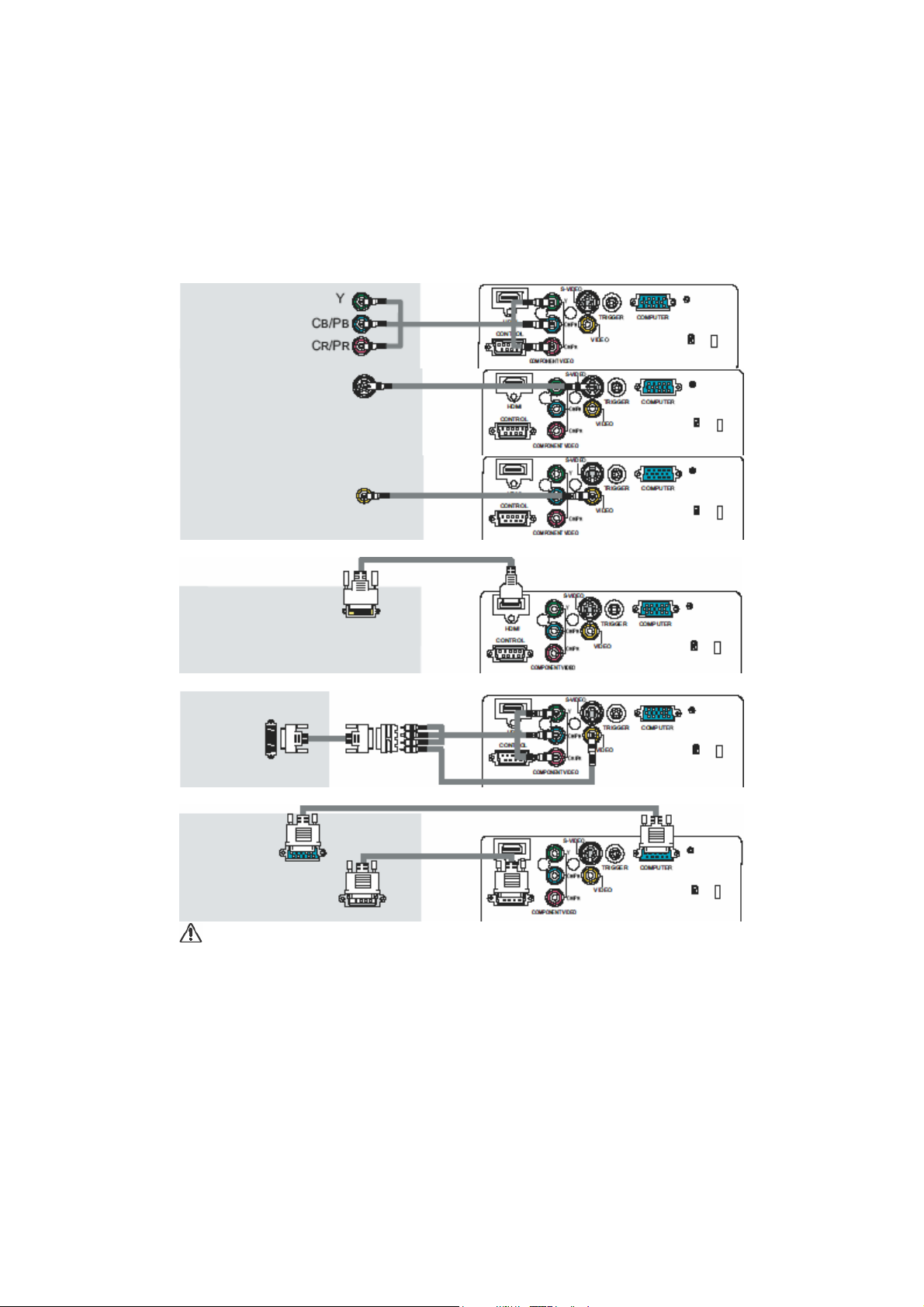
Ansluta enheter
Ansluta till video-/DVD-spelare
Komponent-
video ut
S-video ut
Komponent-
kabel
S-video-
kabel
Video ut
Video -
kabel
HDMI/DVI-signalkälla
HDMI-kabel
HDMI ut
eller
DVI ut
eller
DVI-HDMI-
kabel
SCART RGB-indata
SCART-kabel
SCART ut
KOMPONENT-
kabel
Adapter
Videokabel
Ansluta till dator
RGB-kabel
RGB ut
RS-232C-
kabel
RS-232C-port
(tillbehör)
TÄNK PÅ
► Stäng av alla enheter innan du ansluter dem till projektorn. Använd tillbehörskablarna
eller specifikt avsedda kablar vid all anslutning. Se till att enheterna ansluts till rätt port.
- 5 -
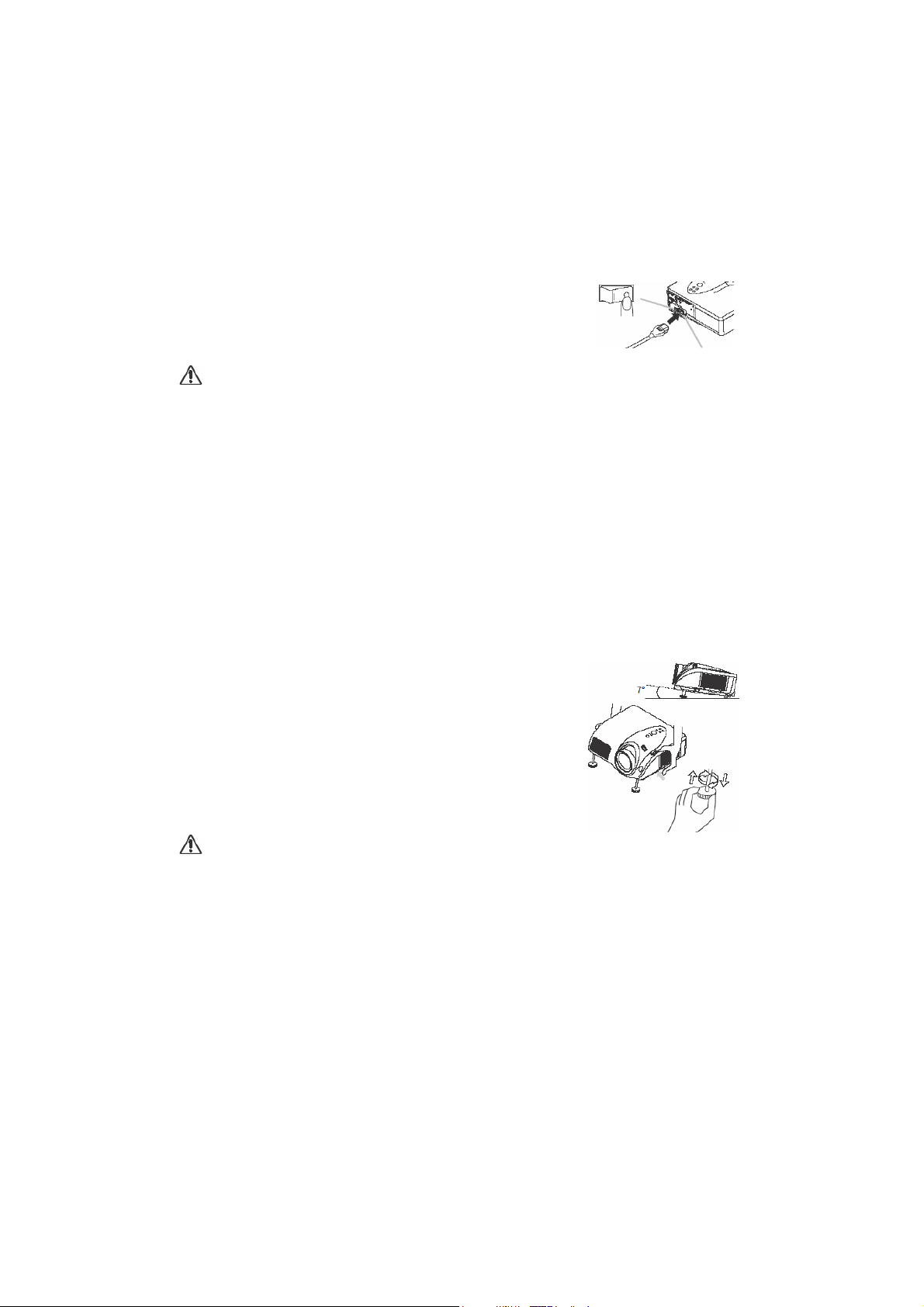
Ansluta till strömkälla
Innan du ansluter strömkabeln kontrollerar du att strömbrytaren
är AV (den sida som är märkt med ”O”).
1. Anslut strömkabeln till projektorns AC-ingång.
2. Anslut strömkabelns kontakt till ett eluttag.
Strömbrytare
AC-ingång
VARNING
► Var extra försiktig när du ansluter strömkabeln eftersom felaktig anslutning eller skadade
kablar kan orsaka brand och/eller elektrisk chock.
• Använd bara den strömkabel som medföljde projektorn. Om den skadas kontaktar du
återförsäljaren för att få en ny.
• Använd bara strömkabeln i uttag med den angivna spänningen.
• Modifiera aldrig strömkabeln på något sätt. Försök aldrig ändra eller förbigå jordningen.
• Eluttaget ska vara lättåtkomligt och finnas i närheten av projektorn.
• Vidrör inte strömkabeln med våta händer.
• Kontrollera att strömkabelns kontakt är ren och dammfri innan du använder den. Rengör
den annars med en mjuk, torr duk.
• Sätt i kontakten ordentligt i eluttaget. Undvik att använda osäkra uttag där kontakten inte
sitter stadigt.
Justera projektorhöjden
Projektorns benhöjd kan ändras om projektorn står på ett ojämnt underlag eller om
projektionsvinkeln behöver justeras på annat sätt. Justeringsintervallet är 0 till 7 grader.
1. Håll höj- och sänkknapparna intryckta samtidigt som du
håller i projektorn. Det finns höj- och sänkknappar och
justerbara ben på båda sidor av projektorn.
2. Höj eller sänk projektorn till önskad höjd och släpp sedan
höj- och sänkknapparna. När du släpper knapparna låses
benen i den positionen.
3. Om det behövs kan du manuellt vrida projektorbenen för en
mer exakt inställning.
TÄNK PÅ
► Håll alltid tag i projektorn när du använder höj- och sänkknapparna för att undvika att
skada projektorn eller dig själv.
► Luta inte projektorn åt vänster eller höger. Lyft inte framkanten eller bakkanten av
projektorn mer än 7 grader.
► Förutom höjningen med de justerbara benen ska projektorn placeras plant.
- 6 -
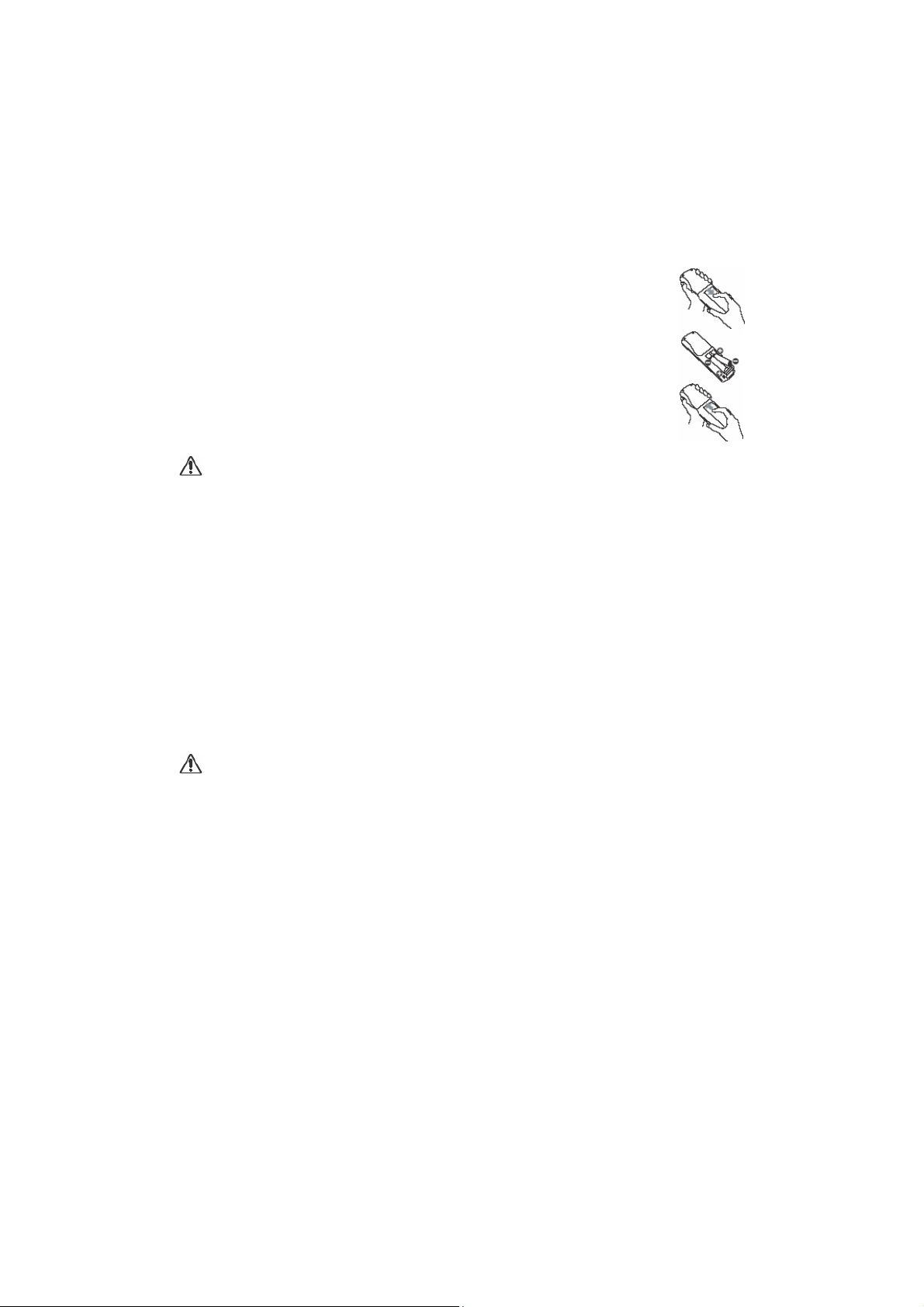
Sätta batterier i fjärrkontrollen
Sätt i batterierna innan du använder fjärrkontrollen. Om fjärrkontrollen inte
fungerar som den ska, byter du batterier. Om du inte ska använda
fjärrkontrollen under en längre period tar du ur batterierna och förvarar dem
säkert.
1. Ta bort batteriluckan genom att skjuta den i pilens riktning och lyfta bort
den.
2. Ta ut gamla batterier och/eller sätt i nya. När du sätter i de nya AAA-
batterierna (två stycken) placerar du dem med plus- och minuspolerna
enligt markeringen på fjärrkontrollen.
3. Stäng batteriluckan. Sätt tillbaks luckan i pilens riktning tills den snäpper på
plats.
VARNING
► Iaktta alltid försiktighet vid användning av batterier. Använd dem endast enligt
föreskrifterna. Batterier kan explodera om de inte hanteras på rätt sätt. Vid felaktig
hantering kan de också spricka eller läcka, vilket kan orsaka brand, skador eller förorening
av omgivande miljö.
• Du bör aldrig ladda, kortsluta, löda eller ta isär batterier eller kasta dem i eld eller vatten.
Håll inte batterier med metallpincett.
• Använd endast angiven batterityp. Använd inte olika typer av batterier tillsammans.
Blanda inte heller nya och gamla batterier.
• Se till att plus- och minuspolerna är vända åt rätt håll när du sätter i batterierna.
• Förvara batterierna oåtkomligt för barn och husdjur. Kontakta omedelbart läkare om ett
batteri sväljs.
• Förvara batterier mörkt, torrt och svalt. Undvik höga temperaturer.
• Skydda batterierna från stötar. Undvik att tappa dem och skydda dem från stötar och
slag.
• Om du upptäcker att ett batteri läcker torkar du bort vätskan och byter ut batteriet. Om du
får batterivätska på hud eller kläder sköljer du genast i rikligt med vatten.
• Följ lokala miljöföreskrifter när du kasserar batterierna.
TÄNK PÅ
► Var försiktig när du hanterar fjärrkontrollen. Felaktig hantering kan orsaka skador
och/eller funktionsfel.
• Undvik att tappa fjärrkontrollen och utsätt den inte för stötar eller slag.
• Undvik att spilla vätska på fjärrkontrollen och lägg den inte på våta föremål.
• Om du inte ska använda fjärrkontrollen under en längre period tar du ur batterierna och
förvarar dem säkert.
Obs!
• Om fjärrkontrollen inte fungerar som den ska, byter du batterier.
• järrkontrollen kanske inte fungerar som den ska om en stark ljuskälla (t.ex. direkt solljus)
eller ljus från mycket nära håll (t.ex från ett lysrör) riktas direkt mot projektorns
fjärrsensor. Justera projektorns position.
- 7 -
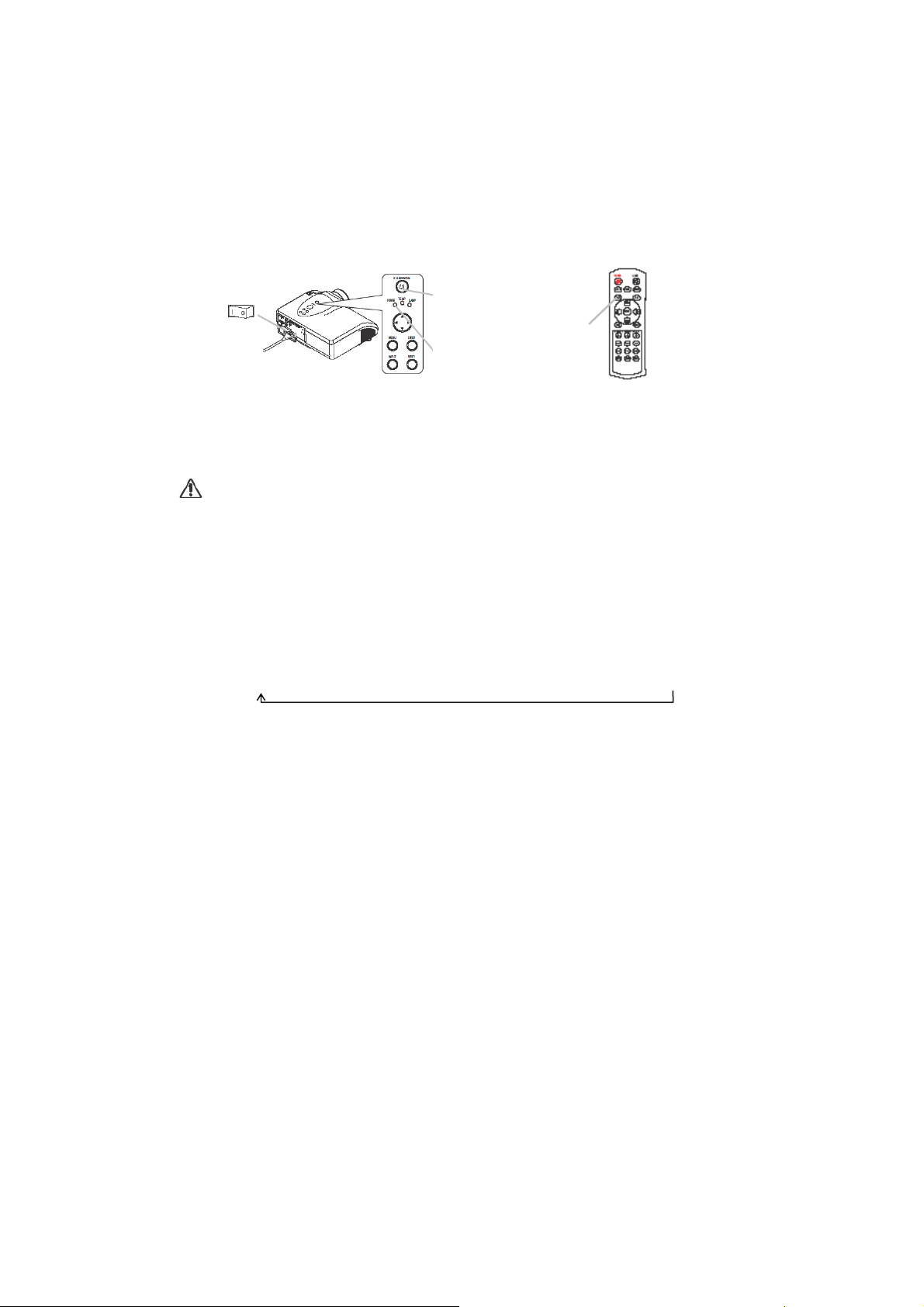
Slå på strömmen
Viloläge/På
(STANDBY/ON)
Strömbrytare (POWER)
Strömindikator
1. Kontrollera att strömkabeln är ordentligt ansluten till projektorn och eluttaget.
2. Ta bort linsskyddet och sätt strömbrytaren till ON (på). Strömindikatorn lyser orange.
Vänta sedan en liten stund – det kan ta några sekunder innan knapparna börjar fungera.
3. Tryck på projektorns STANDBY/ON-knapp eller på fjärrkontrollens POWER-knapp.
Projektorlampan tänds och strömindikatorn börjar blinka grönt. När strömmen är
påslagen helt lyser indikatorn med fast grönt sken.
VARNING
► När strömmen är på avger projektorn starkt ljus. Undvik att titta in i projektorns lins eller
öppningar.
Obs!
• Slå på strömmen i rätt ordning. Slå på projektorn innan du slår på anslutna enheter.
Välja indatasignal
1. Du växlar mellan ingångar genom att trycka på projektorns INPUT-knapp.
Varje gång du trycker på knappen växlar projektorn till nästa ingång enligt
följande:
COMPONENT VIDEO → S-VIDEO → VIDEO → COMPUTER → HDMI
1. Om du vill välja en viss ingång direkt trycker du på någon av knapparna PC,
HDMI, COMPO, S-VIDEO och VIDEO på fjärrkontrollen.
PC-knappen → COMPUTER-porten
HDMI-knappen → HDMI-porten
COMPO-knappen → COMPONENT VIDEO-portarna
S-VIDEO-knappen → S-VIDEO-porten
VIDEO-knappen → VIDEO-porten
- 8 -
